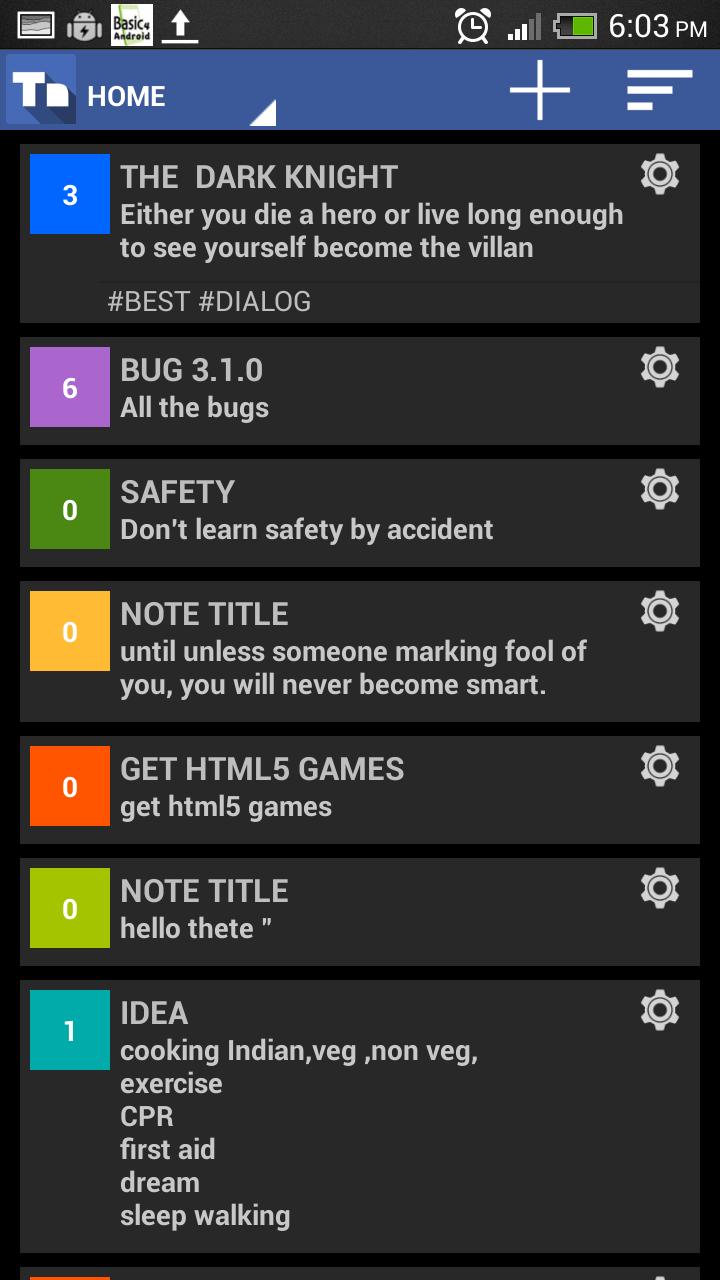
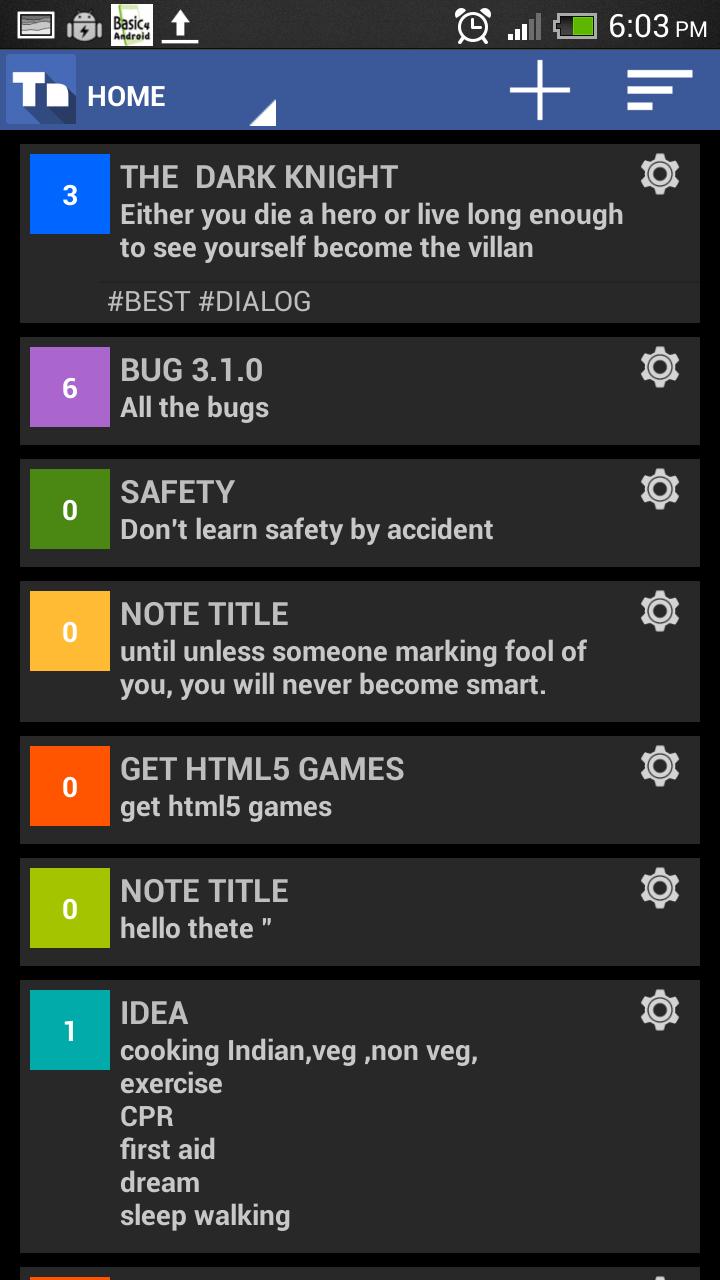
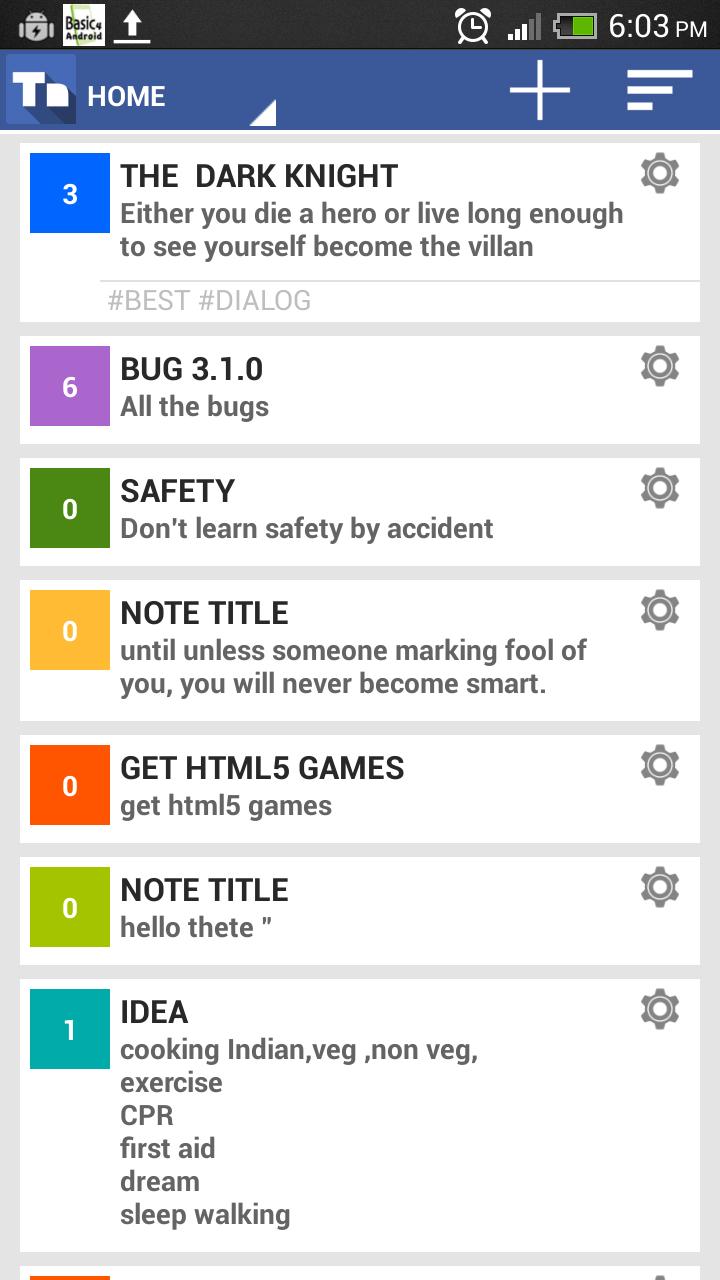
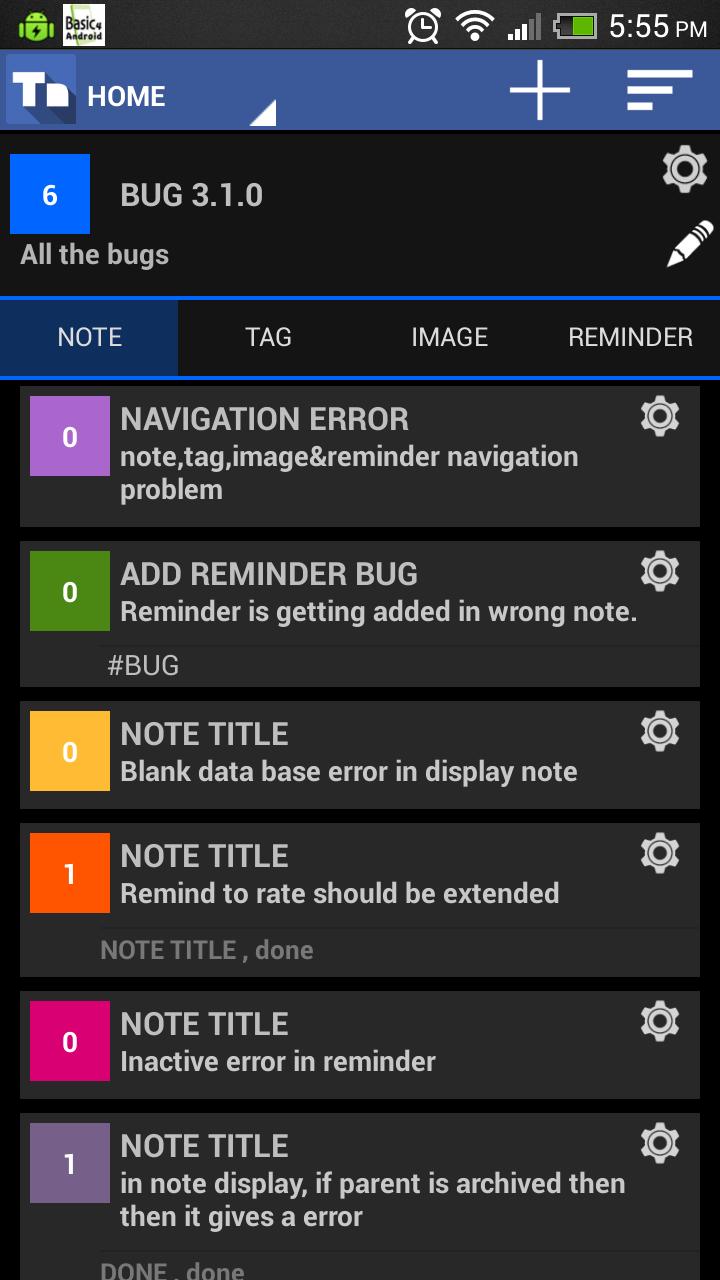
Es una aplicación de Outliner, donde puede organizar sus notas en una estructura de árboles
Descripción
Tree Note es una aplicación que le ayuda a organizar sus notas al igual que organiza sus carpetas en su PC / Mac.
Palabras clave: Tree Note , almohadilla Tree Note , nota, bloc de notas, nota de jerarquía, nota coloreada, organización, outliner, evernote, bloc de notas ++
====================================
Cómo usar: lo básico
====================================
Para agregar una nueva nota
>> Haga clic en el icono más (" +") en la barra de herramientas.
>>>> luego haga clic en "Agregar nota"
>>>> Ingrese el título de la nota, la descripción de la nota y las etiquetas [para agregar más de una etiqueta agregue espacio entre etiquetas] y haga clic en Enviar envío
Para agregar sub nota bajo una nota.
>> Abra la nota haciendo clic en la nota
>> Haga clic en el icono más (" +") en la barra de herramientas.
>>>> luego haga clic en "Agregar nota"
# Esto creará una nota subcuenta en la nota abierta
Para agregar imagen/etiqueta/recordatorio
>> Abra la nota haciendo clic en la nota
>> Luego haga clic en el icono más (" +") en la barra de herramientas.
>>>> Luego haga clic en "Agregar etiqueta" para agregar etiqueta
>>>> Luego haga clic en "Agregar imagen" para agregar imagen
>>>> Luego haga clic en "Agregar recordatorio" para agregar recordatorio
====================================
Menús
====================================
## Menú lateral/menú principal ##
>> Haga clic en el logotipo Tree Note de su pantalla para ver el menú lateral
//// Menú lateral Tree Note ////
| _ Inicio
| _ Proyecto
| _ Favorito
| _ Etiquetas
| _ Copia de seguridad
| _ Restaurar
| _ Buscar
| _ Tarea de 2 días
| _ Archivo
| _ Sobre
//// Menú del lado del proyecto Tree Note ////
| _ Proyecto Inicio
| _ Tree Note
| _ Agregar trabajo
## Menú nota [menú emergente] ##
>> nota larga para ver el menú de nota
O
>> Haga clic en la extrema derecha de la nota
| _ Agregar a los favoritos
| _ Corte
| _ Pega
| _ Archivarlo
| _ Eliminar
| _ Mostrar jerarquía
## Agregar menú [menú desplegable] ##
>> Haga clic en el icono más (" +") en la barra de herramientas.
| _ Agregar nota
| _ Agregar etiqueta
| _ Agregar imagen
| _ Agregar recordatorio
====================================
Características:
====================================
- Agregar nota en orden jerárquico casi hasta el nivel infinito
- Nota linda/COP/Archive/Eliminar
- Marque los favoritos para el acceso rápido rápidamente
- Editar Nota [Haga clic en el icono del lápiz en la izquierda derecha de la pantalla]
- copia de seguridad y restauración completa de la base de datos a la tarjeta SD
[Haga clic en el logotipo de Treenote en la parte superior izquierda para obtener el menú secundario y haga clic en Realizar/restaurar]
Crear una nota complacida y acceder fácilmente por
Buscar [Side-Menu]
Etiqueta [Side-Menu]
Favorito [Menu secundario]
- Agregar imagen en una nota
------ Agregar dibujando un boceto
------ Agregar imagen hablando de una foto
------ Guardar la imagen de nuevo a la tarjeta SD
------ Agregar imagen de la tarjeta SD
- Agregar etiquetas en una nota
------ Notas grupales por etiquetas
- Agregar recordatorio en una nota
====================================
# Proyecto Tree Note # [Menu lateral -> Proyecto]
La mayoría de los consiste en muchos trabajos y cada trabajo consiste en muchos trabajos/submobs, al igual que un modelo jerárquico. El proyecto Tree Note le ayuda a administrar /documentar de manera efectiva dicho proyecto jerárquico.
-Add/Establecer objetivo en su trabajo. [Para recordatorio]
- El proyecto Tree Note "Vista principal" le permite ver fácilmente el trabajo pendiente, elevado y completo.
====================================
Vea todo el recordatorio del proyecto Tree Note y Tree Note para las próximas 24 horas en la "tarea de 2 días" desde el menú lateral
====================================
Me gusta en Facebook
-----------------------------------
https://www.facebook.com/treenote.org
====================================
Envíeme un correo electrónico a @ [email protected]
====================================